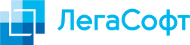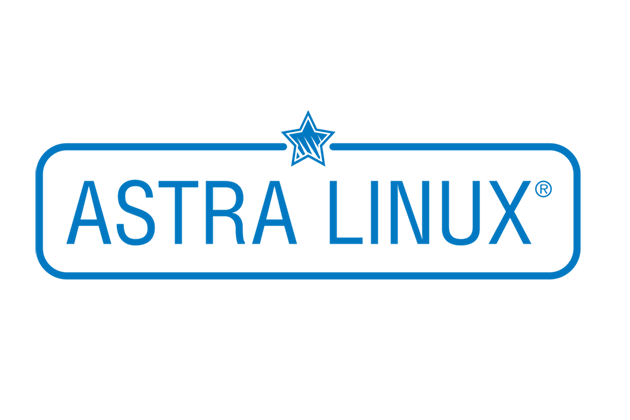Сегодня в качестве примера мы рассмотрим самые основные виды оборудования, которые чаще всего используется при работе в программе 1С:Розница, а также попробуем подключить и провести его настройку на нашем тестовом стенде.
Кассовый аппарат
Пожалуй, самое основное без чего не может обойтись ни одна торговая точка - это онлайн-касса. Существует большое количество производителей кассовой техники, но, к сожалению, многие из них не имеют официальной поддержки драйверов под операционные системы на базе Linux. Поэтому подключение аппаратов без официальной поддержки может вызвать трудности или оказаться вовсе невозможным.
Со своей стороны, для работы с операционной системой Astra Linux мы настоятельно рекомендуем кассовые аппараты фирмы АТОЛ. Данный производитель официально выпускает пакеты драйверов для различных Linux дистрибутивов и прекрасно поддерживается различными конфигурациями 1С. Утилита “Тест драйвера” от фирмы АТОЛ работает на Linux дистрибутивах также полноценно как и в операционной системе Windows. Также в комплекте с драйвером идут все компоненты, которые необходимы для корректной работы с платформой 1С:Предприятие.
В нашем распоряжении присутствует кассовый аппарат АТОЛ 55Ф, который мы можем подключить к нашему тестовому стенду, настроить в программе 1С:Розница и протестировать продажу товаров. Давайте приступим.
Сначала с центра загрузок Атол нужно скачать актуальную версию с полным архивом драйверов для ККМ. В архиве содержаться различные версии драйвера, в том числе и для ОС на базе Linux. Подробно процесс установки мы не будем разбирать, так как для этого снова придется воспользоваться консолью. После окончания установки на рабочем столе у нас должен появиться ярлык “Тест драйвера ККТ”. После запуска ярлыка должен запуститься интерфейс программы:
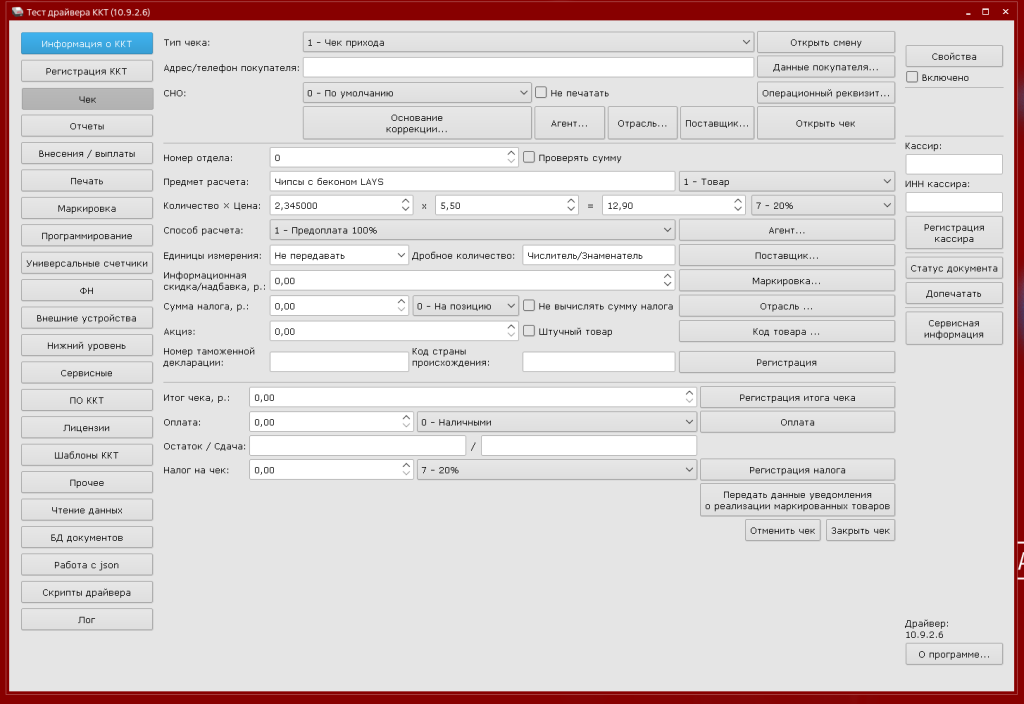
Далее необходимо подключить кассовый аппарат к компьютеру при помощи USB кабеля, идущего в комплекте. Затем нажав на кнопку “Свойства” нужно указать модель кассового аппарата “Автоматически (АТОЛ)” и нажать “Проверка связи”:
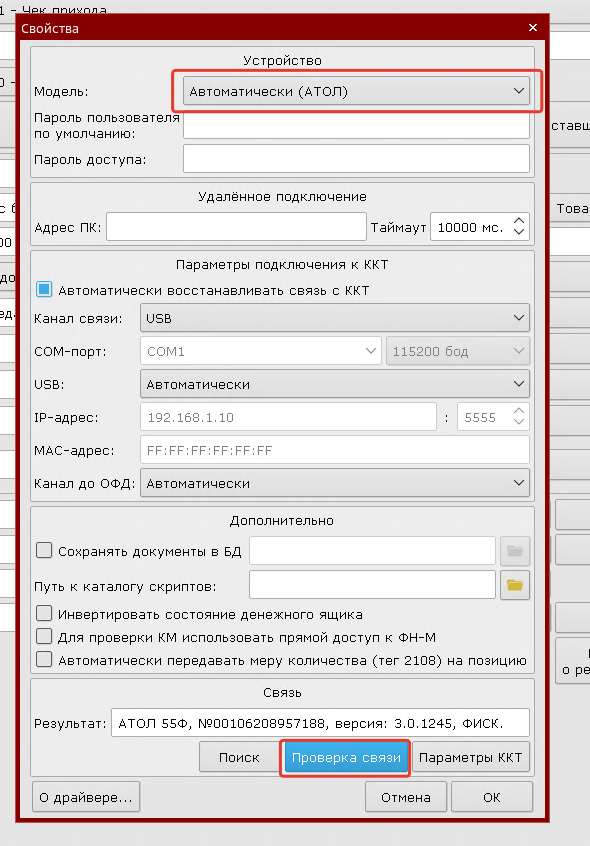
В поле “Результат” должна появиться информация, где указана модель ККМ и заводской номер. Если данная информация видна, можно закрыть утилиту “Тест драйвера” и перейти к настройке оборудования в программе 1С:Розница.
Все настройки торгового оборудования делаются под учетной записью с правами администратора в разделе “Администрирование” - “Подключаемое оборудование”.
Для добавления кассы нажимаем кнопку “Подключить новое” и заполняем данные о кассовом аппарате:
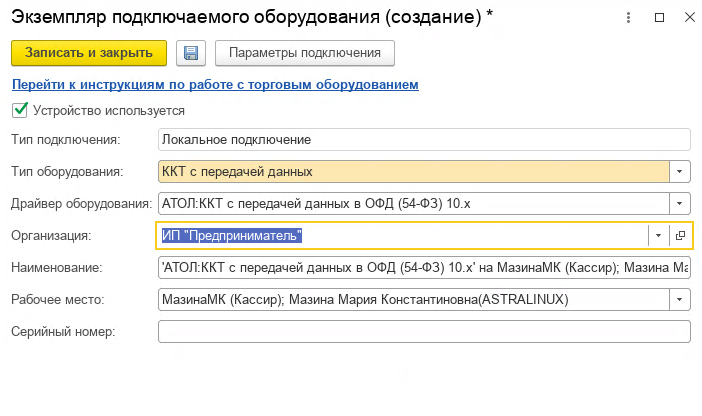
После сохранения этих параметров необходимо перейти к настройке связи с оборудованием, нажав на кнопку “Параметры подключения”. Система предложит установить дополнительные компоненты, которые необходимы для взаимодействия с кассовым аппаратом, соглашаемся. После установки компонент должно запуститься окно настроек связи:
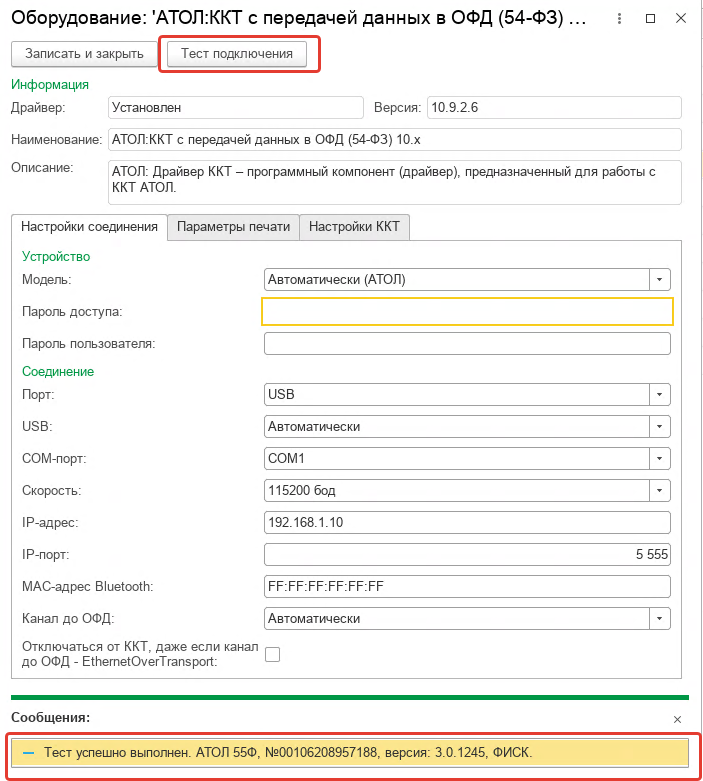
В нашем случае параметры оставляем по умолчанию и нажимаем на кнопку “Тест подключения”. При успешном соединении с ККМ внизу появится комментарий с текстом “Тест успешно выполнен”.
Далее в разделе “НСИ” - “Кассы ККМ” для нужной организации необходимо указать тип кассы и подключаемое оборудование:
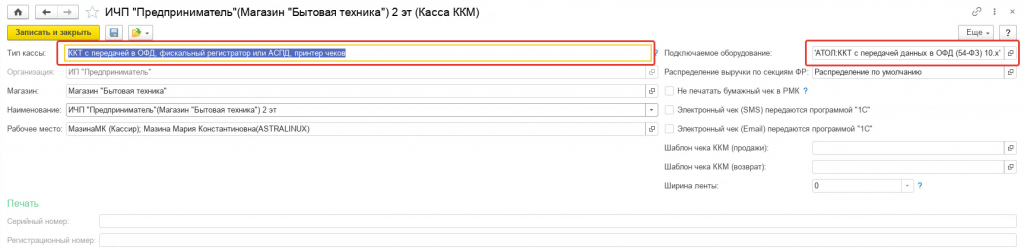
Далее попробуем пробить открыть смену и пробить новый чек. Переходим в раздел “Финансы ” - “Открытие кассовой смены” и выбираем кассу ККМ, затем нажимаем открыть смену:

Далее создаем новый чек из раздела “Продажи” - “Чеки ККМ”, подбираем позицию для продажи, оплату и нажимаем на кнопку “Пробить чек”:
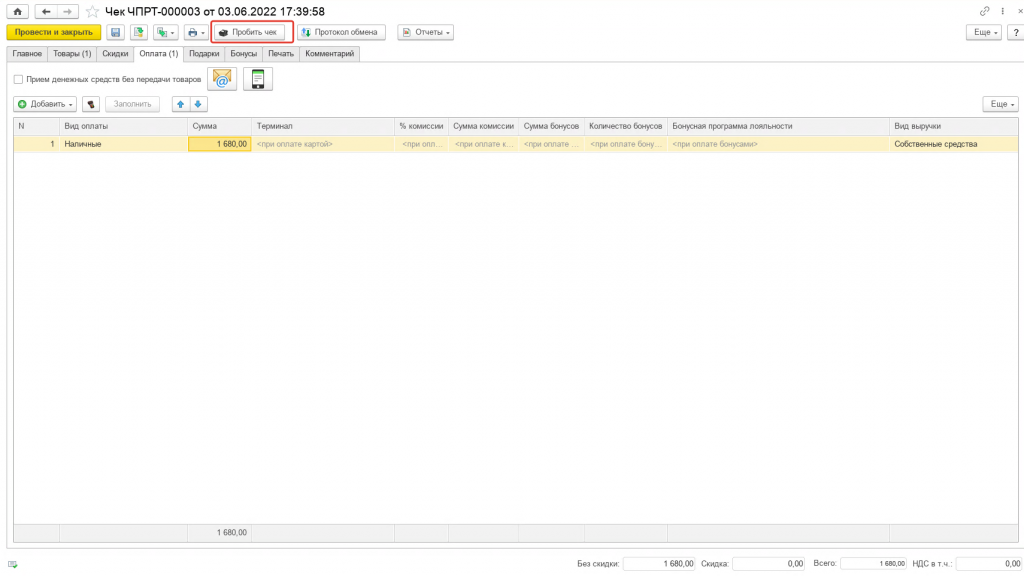
На фискальном регистраторе должен распечататься чек продажи. Если чек распечатался, значит все настроено и корректно работает:
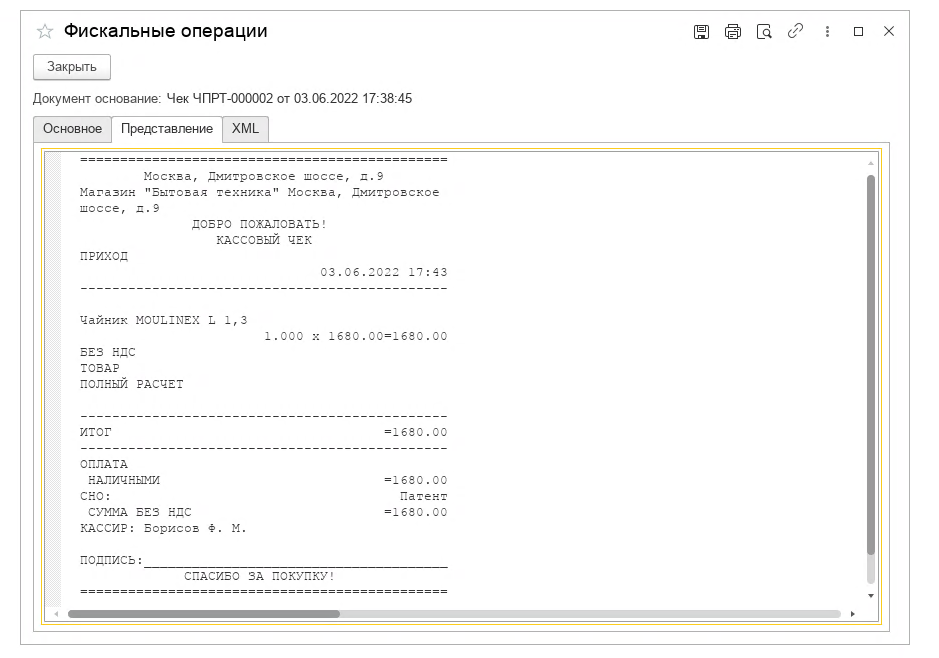
Сканер штрих-кода
Еще одно устройство без которого сейчас трудно представить работу современного магазина. Конфигурация 1С:Розница поддерживает работу сканеров штрих-кода в режиме клавиатуры. Практически все современные сканеры, подключаемые по USB умеют работать в данном режиме. Установка драйверов при этом не требуется. Но лучше, на всякий случай, перед покупкой сканера для работы на Astra Linux проконсультироваться с нашими специалистами.
Перед подключением сканер нужно перевести в режим эмулятора клавиатуры. Сделать это можно по инструкции, которая обычно идет в комплекте к устройству.
Далее сканер необходимо подключить к компьютеру USB кабелем. Как и в случае с кассовым аппаратом, в 1С:Рознице настройки делаются в разделе “Администрирование” - “Подключаемое оборудование”.
Добавляем новое устройство:
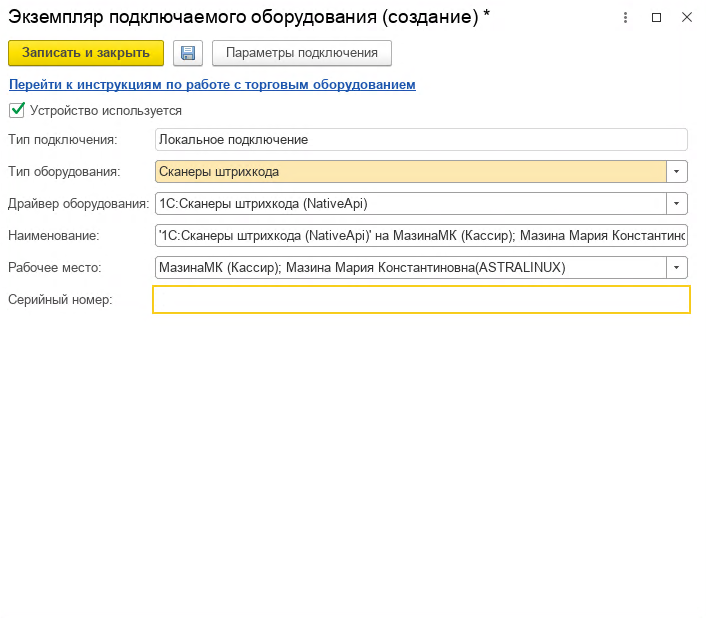
Нужно обратить внимание, что поддержка сканеров в Astra Linux осуществляется только через драйвер NativeApi. Затем переходим на вкладку “Параметры подключения” и указываем порт “Клавиатура”, HID устройство, а также префикс и суффикс такой, как были настроены на самом устройстве:
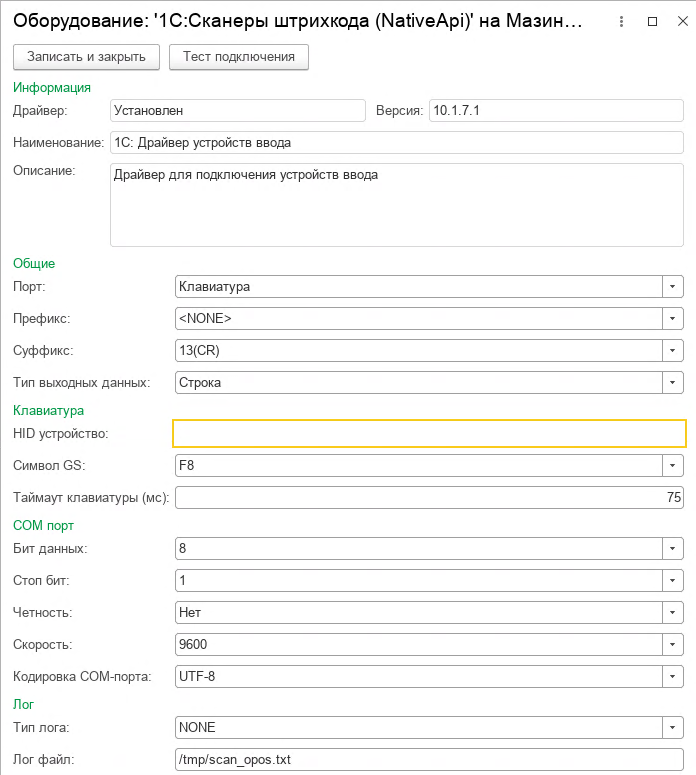
Нажимаем “Записать и закрыть”. Сканер успешно подключен и теперь мы можем протестировать его. Создаем новый чек и на вкладке “Товар” сканируем штрих-код. В табличную часть должен добавиться наш отсканированный товар:
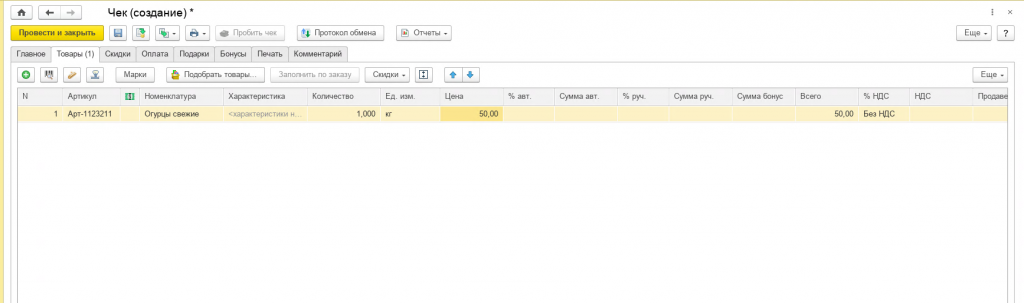
Аналогичным образом работает сканирование товара при работе через РМК или в любом другом документе, где присутствует табличная часть с товарами.
Список самых популярных моделей сканеров, которые поддерживают режим эмуляции клавиатуры и работают с маркированными товарами:
Эквайринговый терминал
Еще одно устройство без которого нельзя обойтись в современной торговле. Чаще всего эквайринговый терминал предоставляет и настраивает банк с которым заключен договор эквайринга.

Банковские терминалы бывают двух видов:
Автономный - не требует подключения к кассовой программе. Кассир вручную вводит сумму на терминале, затем пробивает кассовый чек в программе.
Автоматизированный - терминал подключается к компьютеру на котором установлено кассовое программное обеспечение. В этом случае драйвера терминала должны поддерживать работу на операционной системе семейства Linux. Как правило, первичное подключение устройства к компьютеру и его настройку делают специалисты банка. Нам лишь остается установить недостающие компоненты в самой конфигурации 1С и корректно настроить связь с терминалом:
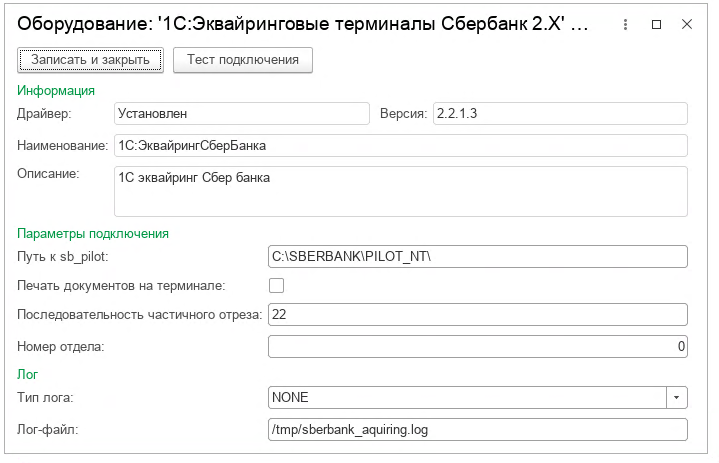
Настройки и модели терминалов у различных банков могут в значительной степени отличаться, поэтому не будем на них подробно останавливаться.
Принтер этикеток
Устройство без которого также бывает сложно обойтись, когда в торговой точке большой ассортимент товаров. Для работы с принтером этикеток в ОС Astra Linux мы рекомендуем выбирать принтеры фирмы TSC.
Как и в случае с кассовыми аппаратами, драйверы для принтера доступны на сайте производителя. Подключение и настройка также осуществляется из раздела “Администрирование” - “Подключаемое оборудование”:
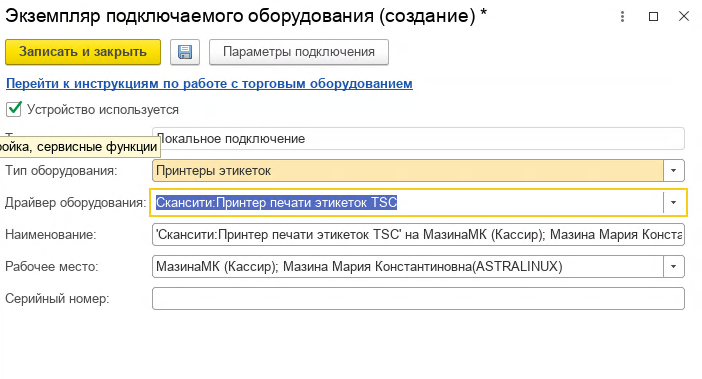
Список рекомендуемых моделей, которые имеют поддержку драйверов для Linux:
-
TSC TE310

Электронные весы
Также незаменимое устройство для некоторых магазинов. К сожалению, как и в ситуации с кассовыми аппаратами, не все производители выпускают драйвера для операционных систем Linux. Для работы с Astra Linux мы можем порекомендовать весы производителя АТОЛ. После установки драйвера весов экземпляр оборудования подключается точно также, как и любое другое оборудование на стороне 1С:
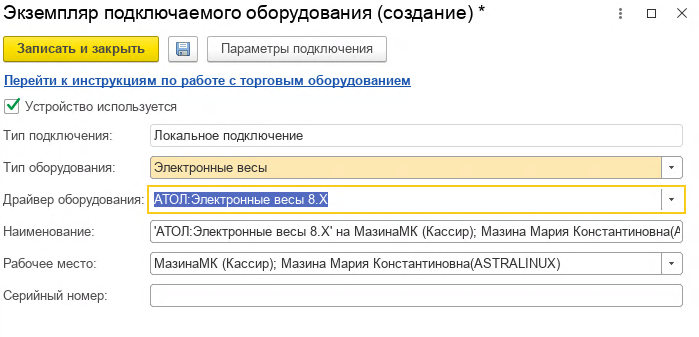
Хорошие модели, которые имеют поддержку драйверов для Linux:
Конечно это не все торговое оборудование, которое поддерживается операционной системой и платформой 1С:Предприятие. Мы лишь рассмотрели самые популярные варианты использования. Каждый случай индивидуален и наши специалисты с радостью помогут более точно определить потребности и подобрать наиболее подходящее решение.
Подводя итог двух частей мы протестировали работу конфигурации 1С:Розница на Astra Linux и рассмотрели варианты и особенности подключения различного торгового оборудования. Хотя набор поддерживаемого оборудования несколько ниже по сравнению с ОС семейства Windows, но при грамотном подборе получится значительно сэкономить средства и повысить производительность рабочего места.
Нужна помощь с 1С?
Мы можем взять на себя ваш бухгалтерский учет. Вам не нужно будет думать о расчете налогов и сдаче отчетности. Мы будем вести финансовую ответственность за ошибки. Мы - команда профессионалов, а не один бухгалтер, мы не заболеем, не пропадем и не уйдем внезапно в отпуск. Сосредоточьтесь на управлении. А учет и отчетность мы возьмем на себя. Чтобы получить бесплатную консультацию по автоматизации своего бизнеса Вы можете пообщаться с нашими специалистами в офисе компании или позвонив по телефону: 8-800-707-01-02.
Сопровождение 1СНаш специалист

Специалист по розничным решениям 1С и торговому оборудованию
Чем мы можем быть вам полезны?

Продаем ПО: на базе 1С и не только.

Автоматизация бизнеса: продаем и устанавливаем оборудование для торговли.

Обслуживаем онлайн-кассы: продаем и ремонтируем Эвотор и АТОЛ.
- Комментарии
- Вконтакте
- Разное243
- 1С-Просто5
- 1С: Бухгалтерия (1С:БП)5
- 1С: Комплексная автоматизация (1С:КА)5
- 1С: Управление нашей фирмой (1С:УНФ)11
- 1С: Управление торговлей (1С:УТ)9
- Зарплата (1С:ЗУП, Камин)22
- Маркетплейсы105
- Маркировка23
- Мероприятия8
- Новости110
- Обзоры26
- Отчеты в 1С8
- Переносы3
- Розница и онлайн-кассы46
- Российский софт7
- Удаленная работа7
- Экспресс-аудит 1С2